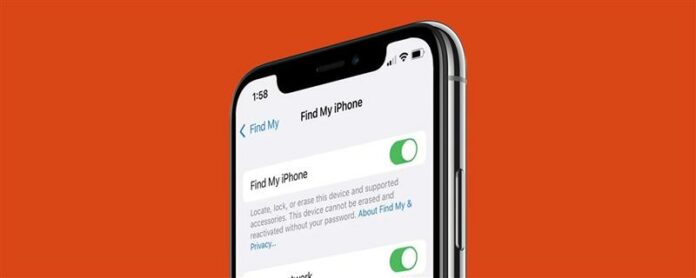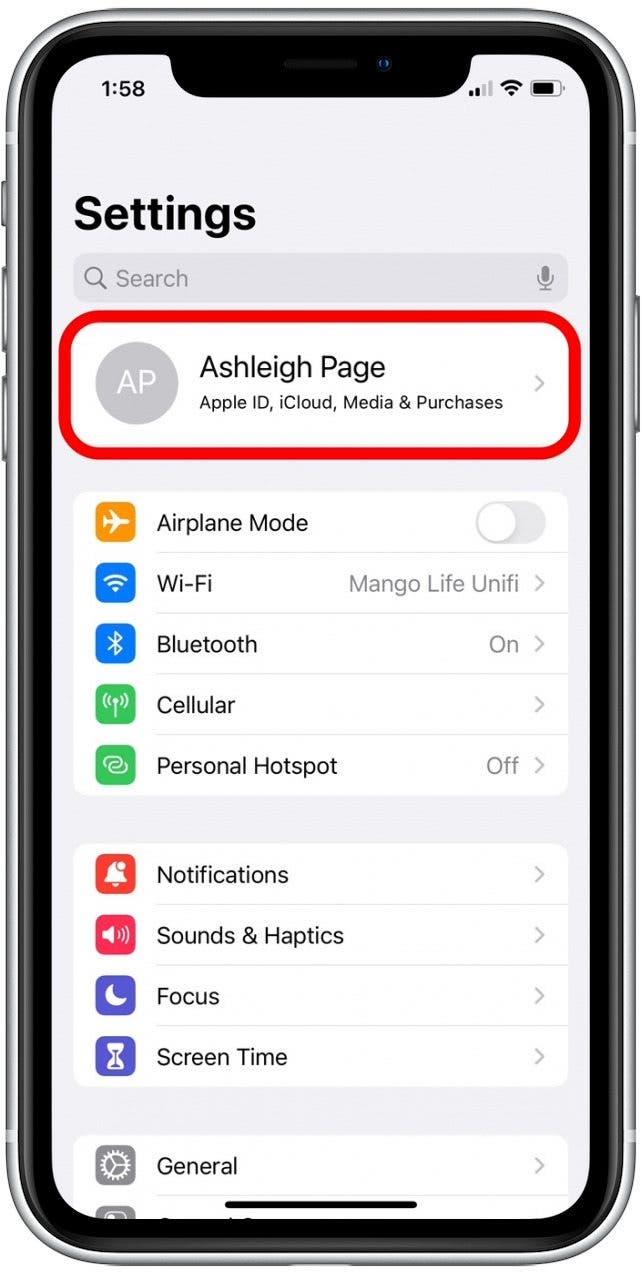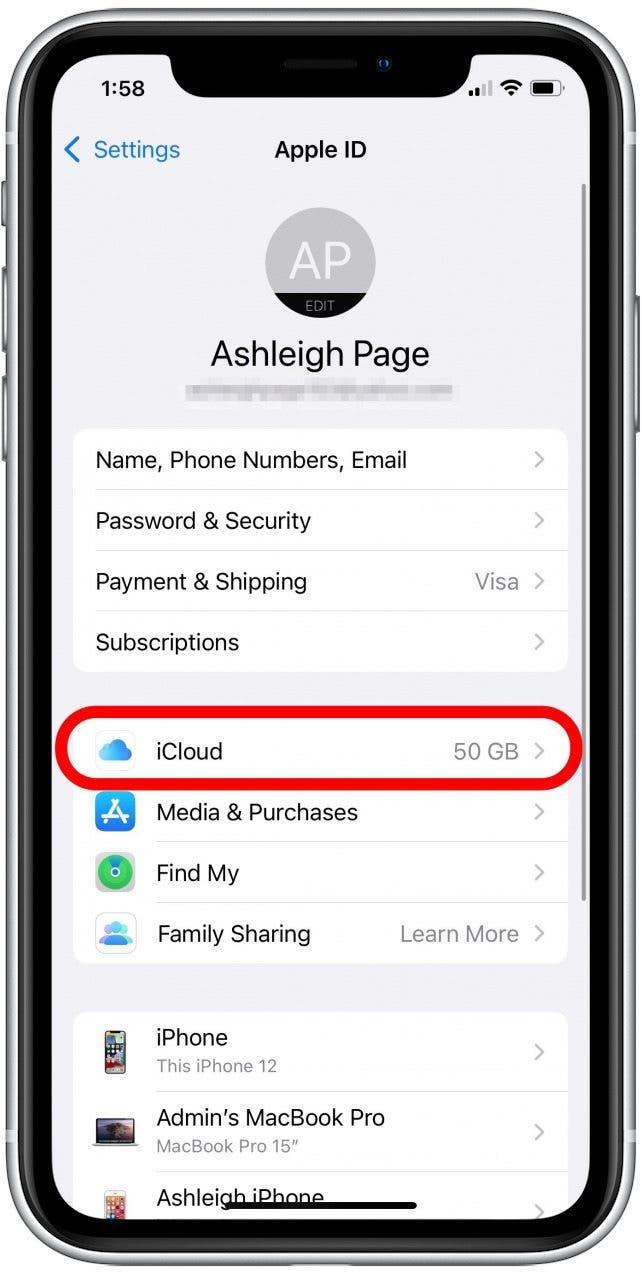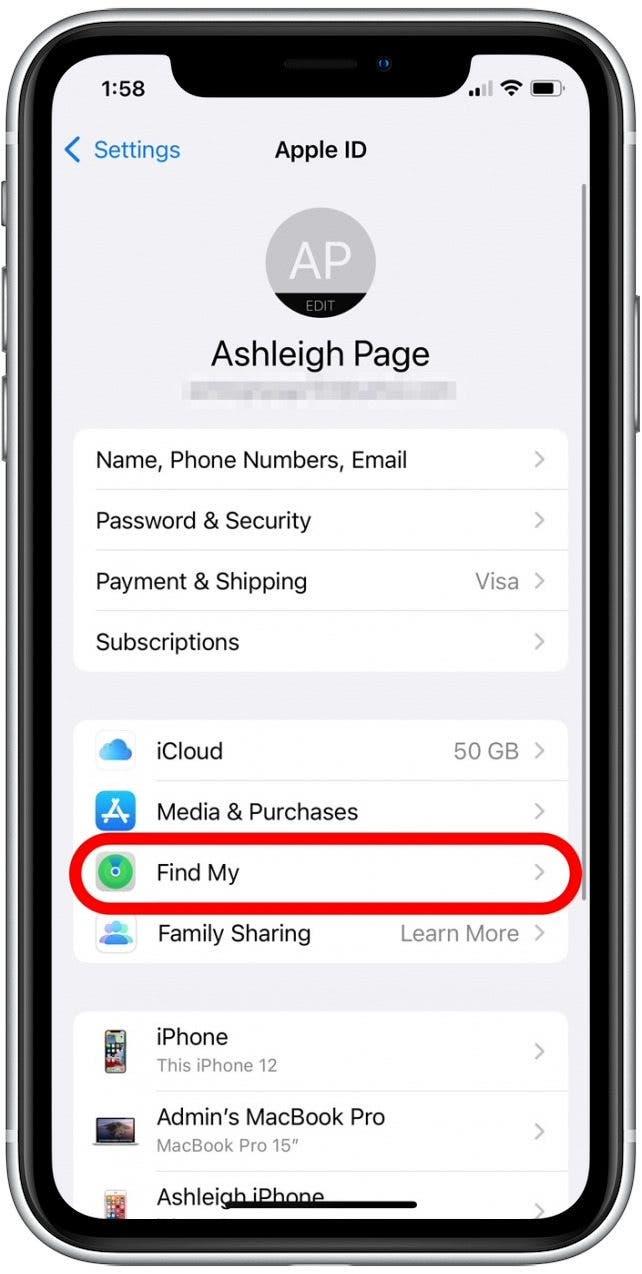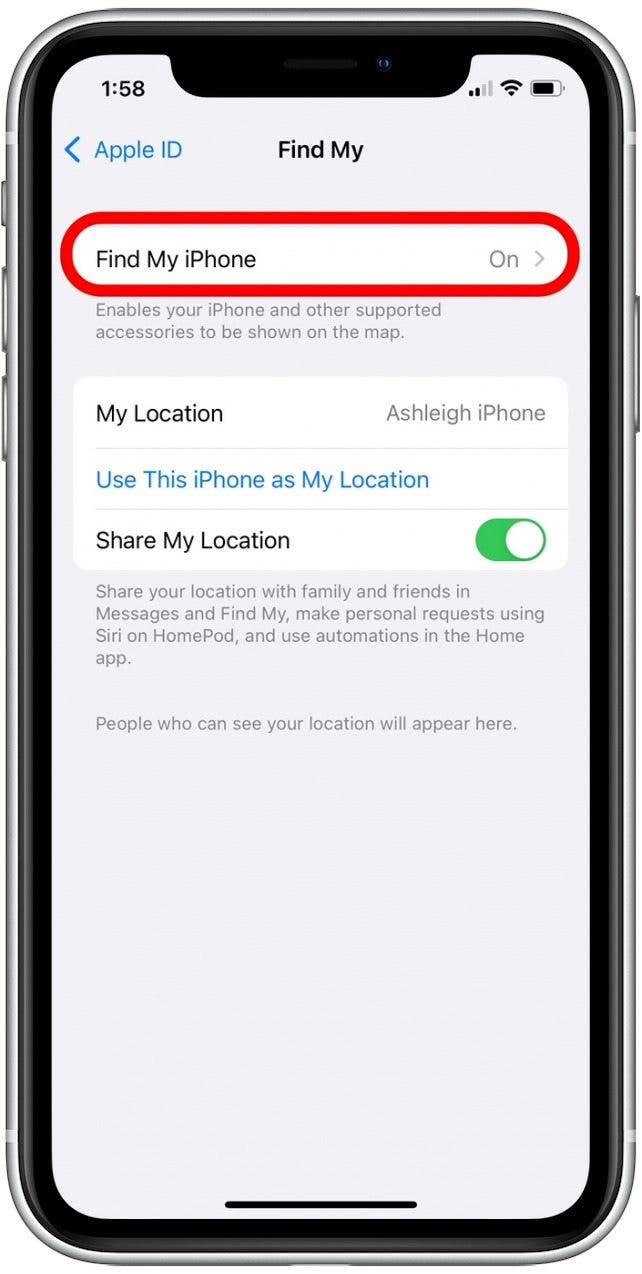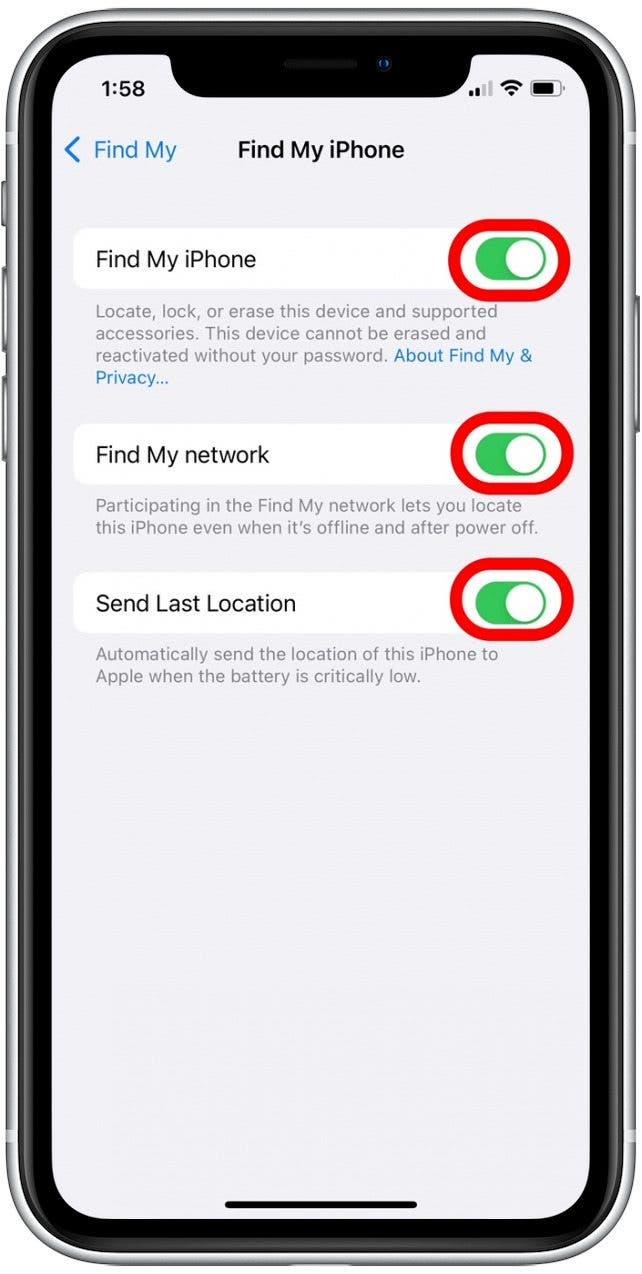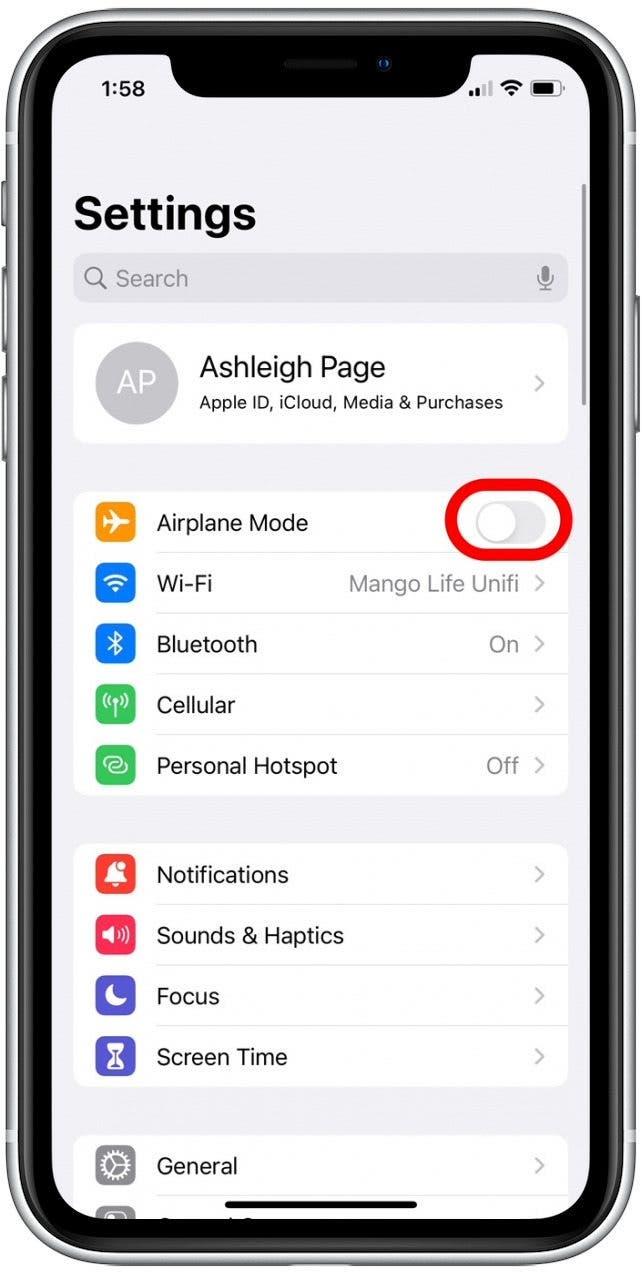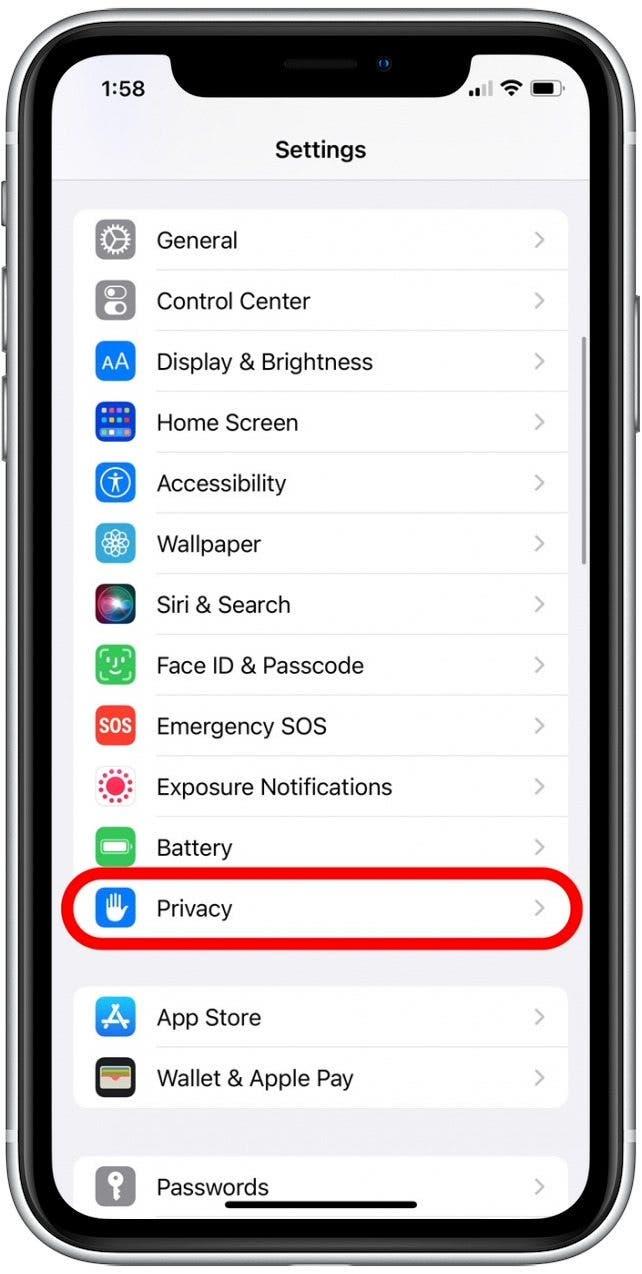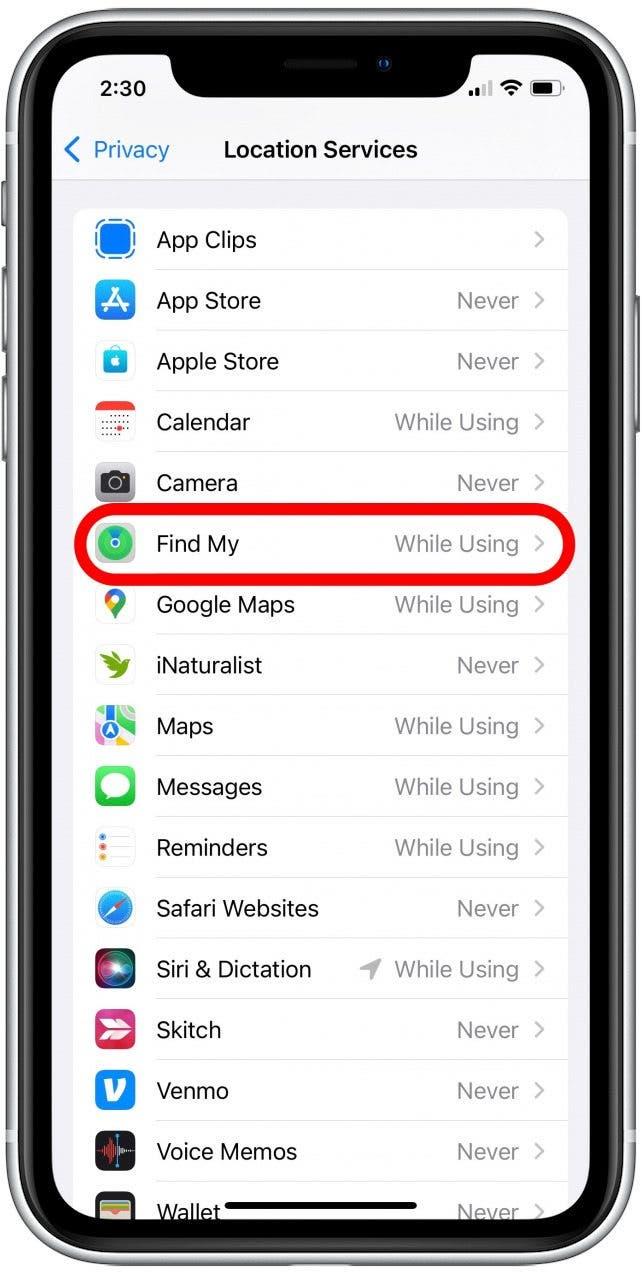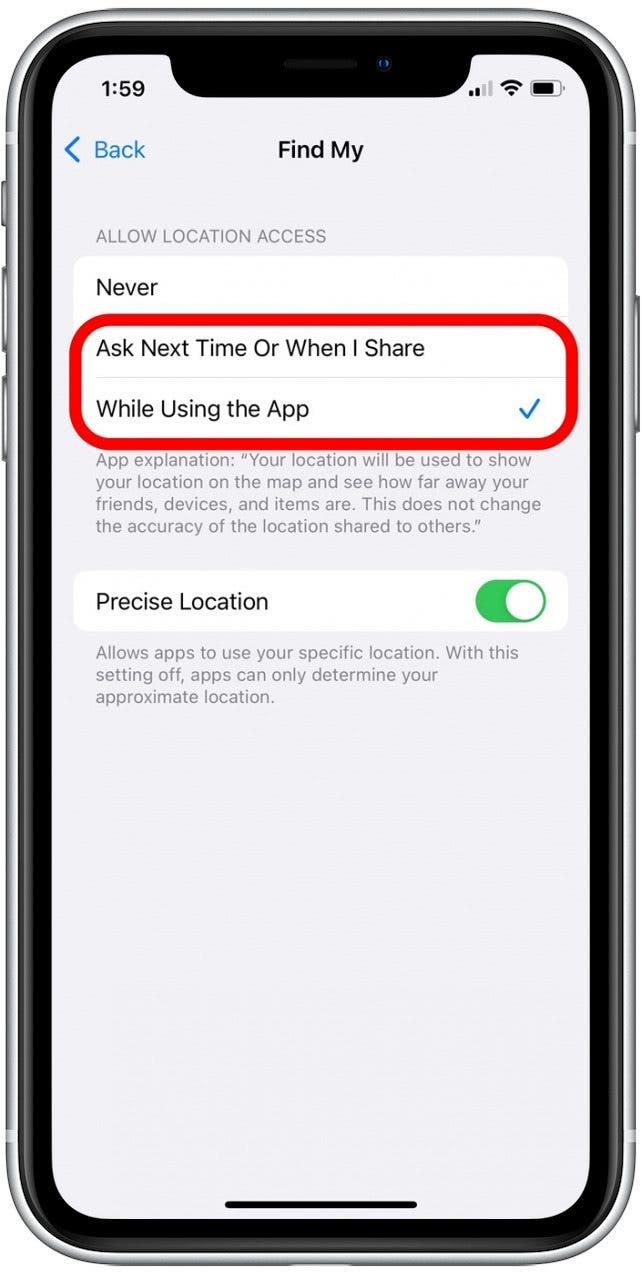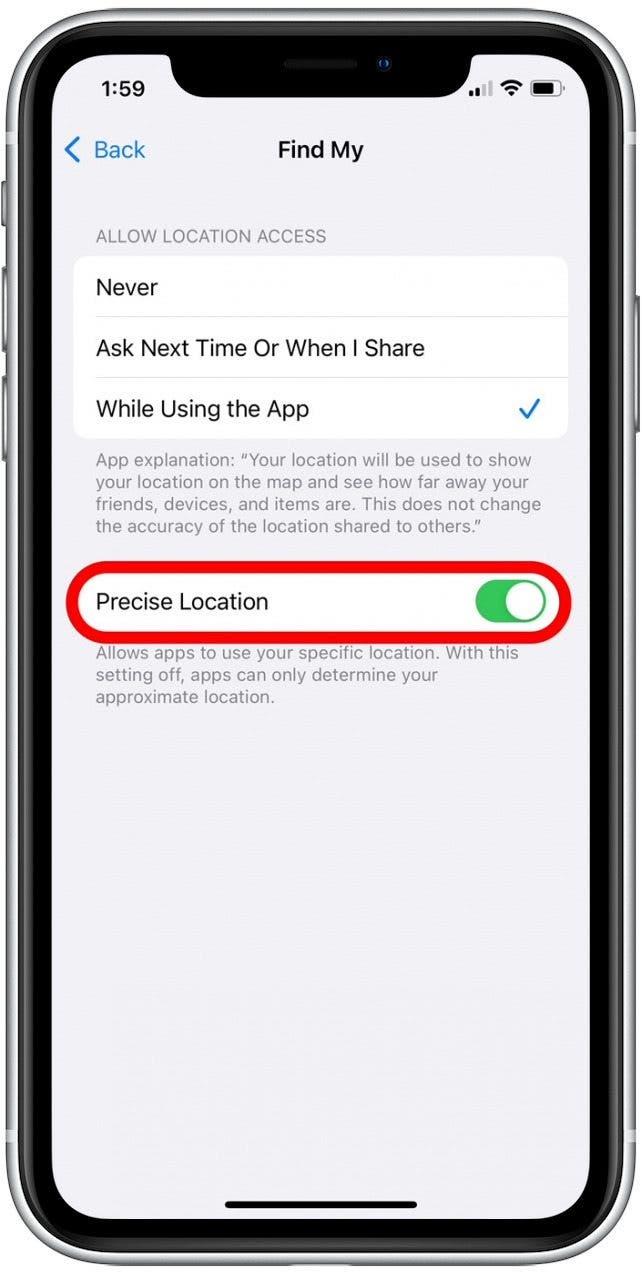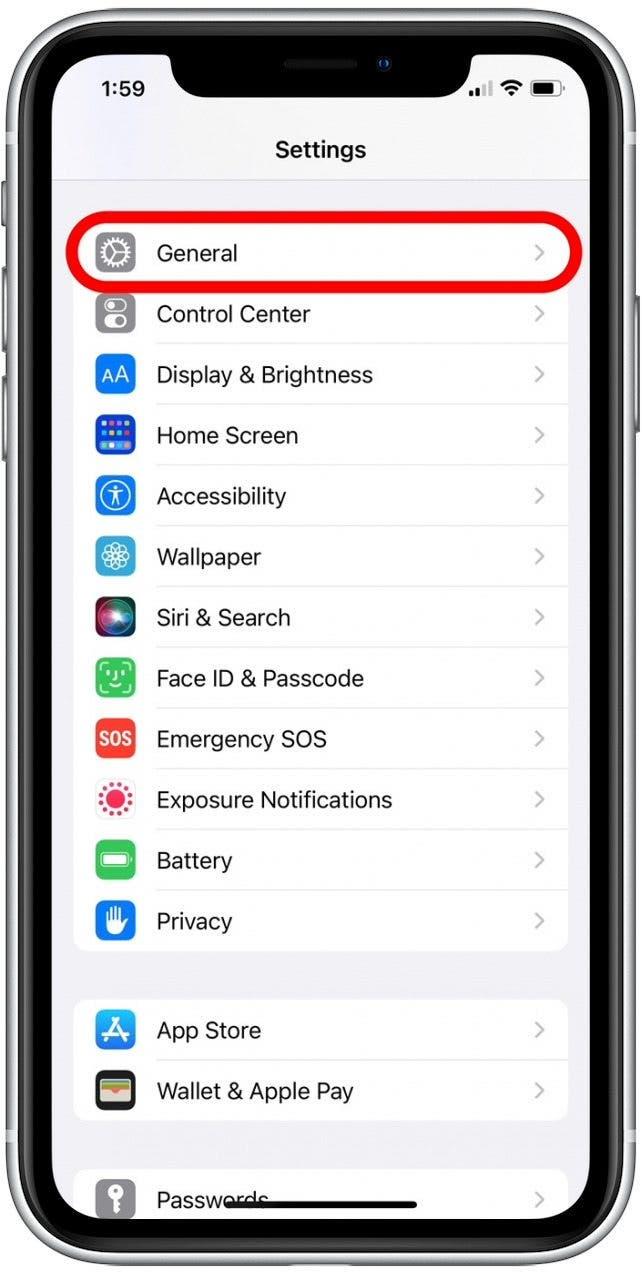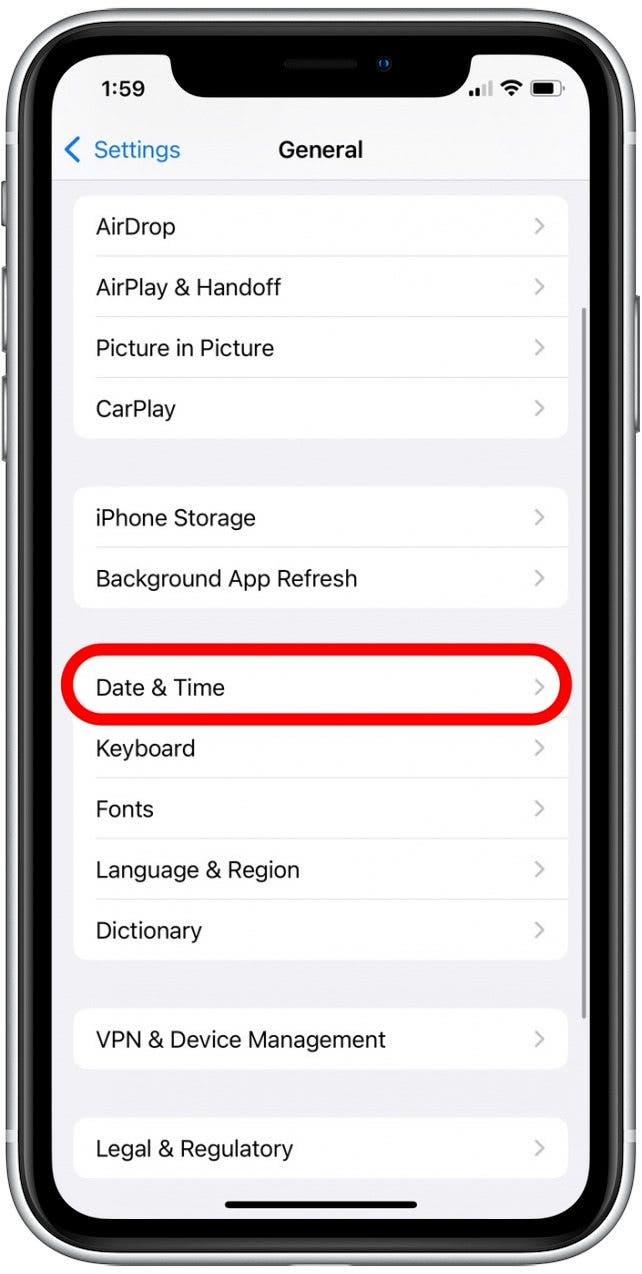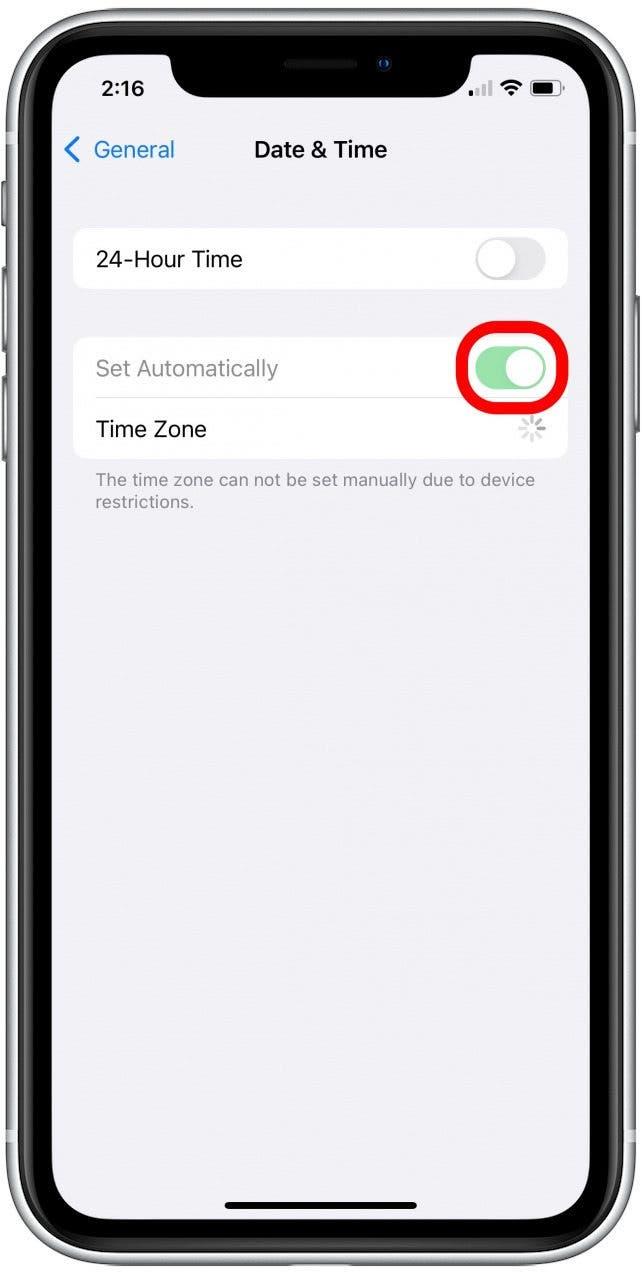Найти мой iPhone не работает для вас? Или, может быть, функция Find My Friends доставляет вам проблемы? Если у вас есть проблемы с просмотром местоположения вашего устройства или друга Apple, мы покажем вам, как проверить, устранение неполадок и правильно включить необходимые настройки.
Как правило, есть три группы людей, которые устраняют устранение неполадок на «Найти мое приложение»: те, кто никогда не устанавливал его раньше, люди, которые установили его, но имеют проблемы, и люди, имеющие дело с потенциально украденными устройствами. Поскольку существует множество решений для устранения неполадок в приложении «Найти мое приложение», эта статья посвящена второй группе. Поэтому, если вы уже настроили, найдите мои для устройств или друзей, но обнаружили, что местоположение недоступно или больше не обновляется, прочитайте дальше, чтобы узнать, как решить эту проблему.
Прыгать на:
- Исправление № 1: убедитесь, что iCloud & Find My включены
- исправление № 2: Проверьте уровни батареи
- исправление № 3: Проверьте подключение к Интернету
- исправление № 4: Включите службы местоположения
- Исправление № 5: Убедитесь, что дата и время точно
- исправление № 6: подписать с тем же идентификатором Apple
- исправление № 7: Обновите устройство
Исправление № 1: убедитесь, что iCloud и найдите, что мои включены
Найти мой iPhone, не совместный место? Этого не должно произойти, но иногда настройки вашего устройства сбрасываются в обновлениях. Или, возможно, вы возились в приложении своих настроек, пытаясь решить проблему и случайно переключили то, чего не собирались. В любом случае, обе эти функции должны быть должным образом включены для поиска моей работы. Вот как проверить это:
- Откройте приложение настроек .

- Нажмите на свое имя.

- Если кнопка iCloud выключена, нажмите, чтобы настроить iCloud. Если здесь есть несколько гигабайт или терабайт, то ваш iCloud включен.

- Нажмите Найдите мой .

- Нажмите Найдите мой iPhone .

- Убедитесь, что все три из этих переключателей включены, чтобы позволить найти мой доступ к вашему местоположению, даже если оно выключено (и отправить окончательное обновление местоположения, когда батарея вашего устройства критически низко).

Исправление № 2: Проверьте уровни батареи
Не указывать очевидное, но важно отметить, что если ваше устройство не в силе обнаружите, что мое больше не может отслеживать текущее местоположение устройства. Если батарея вышла или низкая, вам нужно зарядить устройство. Тем не менее, хорошая новость заключается в том, что если вы следовали инструкциям в разделе выше, чтобы найти мое, ваше устройство уже настроено на отправку последнего обновления местоположения, когда батарея критически низкая (так что найдите, что я буду показывать последнее местоположение вашего устройства, прежде чем он умрет).
Исправление № 3: Проверьте подключение к Интернету
Найдите, что мое требует, чтобы устройство имело местоположение в Интернете, чтобы сообщить о своем текущем местоположении. Поэтому, если ваше устройство не в диапазоне Wi-Fi или сотовых сетей или режима самолета, вы увидите последнее известное местоположение устройства в течение 24 часов, как и вы, когда нет питания. Чтобы проверить, включен ли режим самолета:
- Откройте приложение настроек .

- Нажмите на переключатель рядом с режимом самолета, чтобы выключить его, если он включен. (Переключатель серый при отключении.)

Исправление № 4: включить службы местоположения
Это решение заключается в том, что ваше местоположение не отображается правильно по отношению к вашим устройствам, друзьям и предметам. Если у вас возникли проблемы с получением точных указаний на ваши устройства или друзей, вы, возможно, выключили отслеживание местоположения. Следуйте приведенным ниже шагам, чтобы настроить настройки служб местоположения:
- Откройте приложение настроек .

- Нажмите конфиденциальность .

- Нажмите на Service Services .

- Нажмите на Найдите мой .

- Выберите либо , используя приложение или , спросите в следующий раз, или когда я поделюсь .

- Коснитесь переключения рядом с точным местоположением .

Исправление № 5: Убедитесь, что дата и время точно
Это может показаться странным, но дата, установленная на вашем устройстве, может повлиять на точное отслеживание. Серверы Apple ожидают, что устройства подключаются к ним, чтобы иметь правильную дату и время, и это может вызвать проблемы, если они этого не сделают. Если у вас есть недавняя версия ОС, ваше устройство должно помешать вам переключаться на ручные обновления даты/времени по причине, которую мы только что обсудили. Однако, если у вас есть более старая версия, и вы случайно (или намеренно) переключились на вручную устроить время и дату, вот как изменить это:
- Нажмите приложение настроек .

- Нажмите General .

- Нажмите дата и время .

- Если это еще не включено, нажмите, чтобы включить автоматическую установку .

Исправление № 6: войдите в систему с тем же идентификатором Apple
Это исправление предназначено для тех, у кого есть проблемы с поиском устройств, а не на поиске друзей. Когда вы входите в систему, чтобы найти мой iPhone, вы должны использовать тот же идентификатор Apple, что вы вошли на устройство. Это связано с тем, что Apple отслеживает устройства от Apple ID, и если вы используете другое устройство, вы, возможно, случайно переключились или вошли в систему с другим ID Apple, не зная об этом. Так что, если вы находитесь на своем ноутбуке, проверяете местоположение вашего iPhone, проверьте, чтобы убедиться, что вы Подписано в тот же Apple ID , которое использует ваше устройство.
Исправление № 7: Обновите устройство
Найдите, как мои друзья не работают? Это часто упускаемое из виду решение, и то, что у нас были люди, сообщали, что решало их проблемы отслеживания местоположения при использовании «Найти мои для друзей». Если у вас или ваших друзей проблемы с просмотром друг друга, проверьте, что у вас есть и Обновлено до последней версии программного обеспечения . Новые версии программного обеспечения часто разрешают ошибки и глюки из предыдущих выпусков, и простое обновление может просто разрешить вашу поиск моей борьбы. Если вы найдете мои проблемы, ведут печально известный розовый экран смерти iPhone. Если это произойдет, сделайте это .